
[Panduan Langkah demi Langkah] Bagaimana Cara Menurunkan Versi dari iOS 18 ke iOS 17?

Fitur dan pembaruan baru di iOS 18 telah menarik banyak pengguna untuk melakukan peningkatan, tetapi setelah mencobanya, beberapa orang mungkin menemukan bahwa versi baru tidak memenuhi kebutuhan mereka atau mengalami masalah seperti kinerja perangkat yang lebih lambat. Dalam kasus seperti itu, menurunkan versi ke versi iOS 17 yang stabil mungkin merupakan pilihan yang bijaksana. Namun, penurunan peringkat bukanlah proses yang mudah. Artikel ini akan memberikan panduan detail tentang cara downgrade dari iOS 18 ke iOS 17. Yuk kita simak.
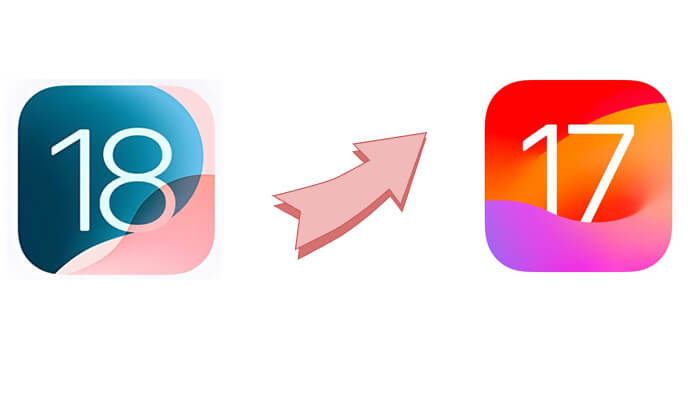
Sebelum memulai proses downgrade, ada beberapa persiapan penting yang perlu Anda selesaikan untuk menghindari kehilangan data atau masalah perangkat:
Jika Anda sudah membuat cadangan perangkat Anda saat ini, Anda hanya perlu mengikuti metode yang tercantum di bawah ini. Ini adalah empat cara untuk membantu Anda kembali ke iOS 17 atau edisi iOS lain yang Anda inginkan.
Jika Anda ingin menurunkan iOS tanpa kehilangan data, Pemulihan Sistem iOS adalah pilihan terbaik. Ini adalah alat penurunan iOS yang kuat yang memungkinkan Anda kembali ke versi iOS sebelumnya hanya dengan beberapa klik. Selain itu, ini dapat menyelesaikan berbagai masalah terkait iOS lainnya, seperti iPhone yang terjebak dalam mode headphone atau logo Apple.
Sorotan Pemulihan Sistem iOS :
Berikut cara downgrade ke iOS 17 tanpa kehilangan data menggunakan iOS System Recovery:
01 Unduh dan instal program di komputer Anda, lalu buka dengan mengikuti petunjuk di layar. Pada antarmuka utama, pilih opsi "Pemulihan Sistem iOS ". Hubungkan iPhone Anda ke komputer melalui USB dan ketuk "Percaya" jika diminta.

02 Sebuah popup akan menampilkan berbagai masalah yang dapat diatasi oleh alat ini. Klik tombol "Mulai" untuk melanjutkan.

03 Pilih "Mode Standar" atau "Mode Lanjutan". Alat ini akan mendeteksi informasi dasar tentang iPhone Anda; ketuk "Konfirmasi" untuk melanjutkan.

04 Terakhir, klik tombol "Perbaikan" untuk mulai mengunduh paket firmware dan memperbaiki perangkat iOS Anda.

Anda juga dapat menggunakan iTunes, alat resmi yang direkomendasikan Apple, untuk menurunkan versi dari iOS 18 ke iOS 17. Namun, Anda perlu mencadangkan data sebelum menurunkan versi, karena hal ini dapat mengakibatkan hilangnya data.
Berikut cara kembali ke iOS 17 menggunakan iTunes:
Langkah 1. Untuk memulai, buka halaman Unduh IPSW dan unduh firmware yang sesuai dengan model iPhone spesifik Anda. Pastikan untuk memilih hanya versi iOS yang ditandatangani, karena versi ini telah diverifikasi dan disetujui oleh Apple.

Langkah 2. Navigasikan ke "Pengaturan" > [Nama Anda] > "Temukan Milik Saya" > "Temukan iPhone Saya", dan nonaktifkan pengaturan ini. ( Bagaimana cara mematikan Temukan iPhone Saya tanpa kata sandi ?)

Langkah 3. Masukkan iPhone Anda ke mode pemulihan dan sambungkan ke komputer Anda. Lalu, buka iTunes (untuk Windows atau macOS Mojave dan versi lebih lama) atau Finder (untuk macOS Catalina dan versi lebih baru). Pastikan Anda menginstal iTunes versi terbaru di komputer Anda.

Langkah 4. Anda akan diminta untuk memilih antara memperbarui atau memulihkan iPhone Anda. Pilih "Pulihkan".

Langkah 5. Pilih file iOS 17 IPSW yang Anda unduh dan klik "Buka". Saat diminta, konfirmasikan bahwa Anda ingin memulihkan ke iOS 17.

Jika Anda ingin kembali ke iOS 17 tanpa menggunakan iTunes dan tidak memiliki akses ke komputer, Anda dapat menghapus profil iOS 18 langsung dari Pengaturan iPhone Anda.
Berikut cara kembali ke iOS 17 dari 18 melalui Pengaturan:
Langkah 1. Buka "Pengaturan", lalu buka "Umum" di iPhone Anda.
Langkah 2. Ketuk "VPN & Manajemen Perangkat". Pilih "Profil Perangkat Lunak iOS 18" dan klik "Hapus Profil".

Langkah 3. Konfirmasikan penghapusan dan mulai ulang iPhone Anda.
Metode terakhir untuk downgrade dari iOS 18 adalah melalui profil. Pendekatan ini hanya berlaku untuk perangkat yang menjalankan iOS 16.4 atau lebih baru dan tidak memerlukan PC.
Berikut cara kembali ke iOS 17 menggunakan profil:
Langkah 1. Buka Safari di iPhone Anda dan kunjungi situs web resmi BetaProfiles . Unduh profil iOS 17.5.1.
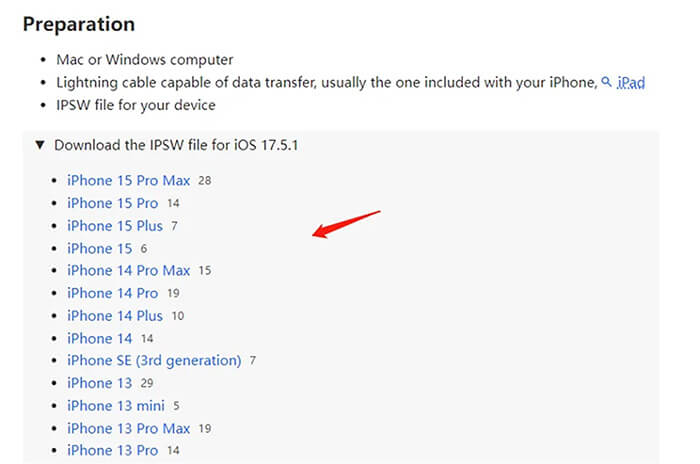
Langkah 2. Buka "Pengaturan" perangkat Anda dan pilih "Profil Diunduh" untuk menginstal profil iOS 17.5.1.
Langkah 3. Navigasikan ke "Pengaturan" > "Umum" dan pilih "Pembaruan Perangkat Lunak". ( Pembaruan perangkat lunak iPhone gagal? )
Langkah 4. Klik pada opsi pengunduhan dan pemasangan profil saat diminta.
Q1. Apakah menurunkan versi dari iOS 18 legal?
Menurunkan versi iOS adalah sah selama Apple masih menandatangani versi tersebut. Namun, Apple tidak menganjurkan pengguna untuk melakukan downgrade, karena versi yang lebih baru biasanya menyertakan pembaruan keamanan dan peningkatan fitur.
Q2. Bisakah saya menurunkan iOS jika Apple berhenti menandatangani versinya?
Sayangnya, tidak. Penurunan versi biasanya bergantung pada Apple yang "menandatangani" versi iOS yang lebih lama. Tanda tangan ini bertindak sebagai kunci verifikasi, memungkinkan perangkat Anda mengenali dan menginstal perangkat lunak lama. Jika Apple berhenti menandatangani iOS 17, penurunan versi akan menjadi sangat menantang.
Q3. Apakah saya akan kehilangan data jika saya menurunkan iOS ?
Itu tergantung pada metode yang Anda gunakan untuk menurunkan versi. Jika Anda memilih metode iTunes untuk menurunkan versi dari iOS 18 ke iOS 17, itu akan menghapus semua data ponsel Anda. Oleh karena itu, Anda harus membuat cadangan data iPhone Anda sebelum melanjutkan dengan iTunes. Jika Anda ingin menurunkan versi dari iOS 18 tanpa kehilangan data, disarankan untuk menggunakan Pemulihan Sistem iOS , yang memungkinkan Anda menurunkan versi dengan satu klik sambil menjaga data Anda.
Itu saja tentang cara menurunkan versi dari iOS 18. Jika Anda berencana untuk menurunkan versi dari iOS 18 ke iOS 17, pastikan untuk mencadangkan data Anda sebelum melanjutkan dan pilih metode yang paling sesuai dengan kebutuhan Anda. Disarankan untuk menggunakan Pemulihan Sistem iOS , yang tidak hanya mendukung penurunan versi yang aman tetapi juga membantu mencegah kehilangan data. Apa pun metode yang Anda pilih, mengikuti langkah-langkah yang benar akan memastikan kelancaran kembali ke versi iOS Anda sebelumnya.
Artikel Terkait:
Bagaimana Cara Membatalkan Pembaruan di iPhone 16/15/14/13? (Tips Terbukti)
Bagaimana Cara Menghapus iOS 17/18 dari iPhone? Hal yang Perlu Anda Ketahui
[Panduan 2024] 8 Trik Efektif untuk Memperbaiki Pembaruan iOS 18/17 yang Dijeda
IPhone 15/16 Baru Terjebak pada Pembaruan Perangkat Lunak? Berikut Cara Mengatasi Masalah

 Lebih Banyak Solusi
Lebih Banyak Solusi
 [Panduan Langkah demi Langkah] Bagaimana Cara Menurunkan Versi dari iOS 18 ke iOS 17?
[Panduan Langkah demi Langkah] Bagaimana Cara Menurunkan Versi dari iOS 18 ke iOS 17?